Bài viết liên quan
- 1 - Create Prepayment Category in Procurement Categories.
- 2 - Setup Posting for Purchase Order in Inventory Management module
- 3 - Create Prepayment request for Purchase Order in D365FO
- 4 - Post Invoice for PO Prepayment request in D365FO
- 5 - Vendor payment for PO Prepayment Invoice in D365FO
- 6 - Bài hiện tại
- 7 - Vendor payment for Purchase order that already paid prepayment.
Invoice for Product Receipt and Apply Prepayment in D365FO
05/05/2021- duocnt 887 Views
Mục tiêu.
- Giả sử PO trong hướng dẫn này (PO00011538) đã được post Product Receipt số journal là RVN-000020411.
- Trong bước này, chúng ta sẽ mapping invoice cho PO và Appy Prepayment đã tạo ở những bước trước.
Thực hiện
- Account payable => Invoices => Pending vendor invoices.
- Chọn Menu Vendor invoices => From product receipt.
- Filter với Product receipt journal thích hợp, trong ví dụ này là RVN-000020411.
- Check vào checkbox Include và click OK.
- Hệ thống sẽ xuất hiện 1 thông báo như hình bên dưới và yêu cầu Apply Prepayment vào Invoice.
- Để Apply Prepayment trước đó, click vào menu Vendor invoices => Apply prepayment.
- Check vào Select và click Apply prepayment.
- Sau khi Apply prepayment, click vào Totals sẽ thấy được số tiền prepayment trước đó đã được tính vào Invoice.
Kiểm tra trong Lines của Invoice, chúng ta sẽ thấy ngoài những line lấy qua từ product receipt ra còn có thêm 1 line prepayment.
- Nhập các thông số cần thiết cho Invoice và tiến hành post invoice như thông thường.
+ Hoàn tất step 6 trong Series Prepayment for Purchase Order



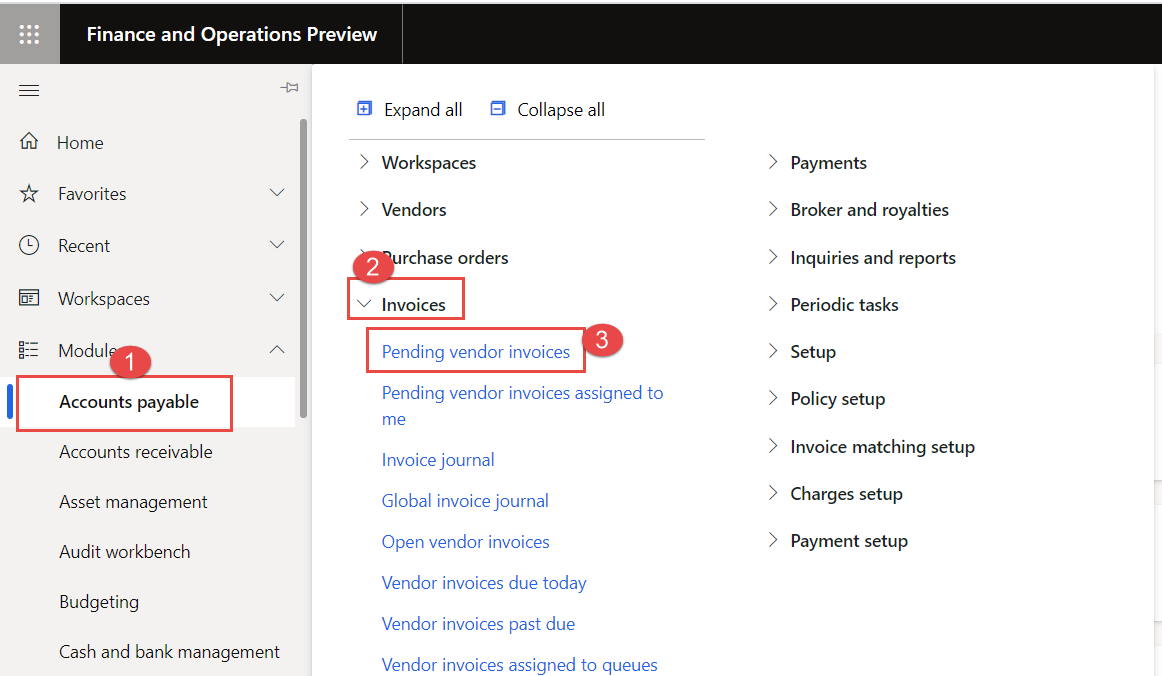
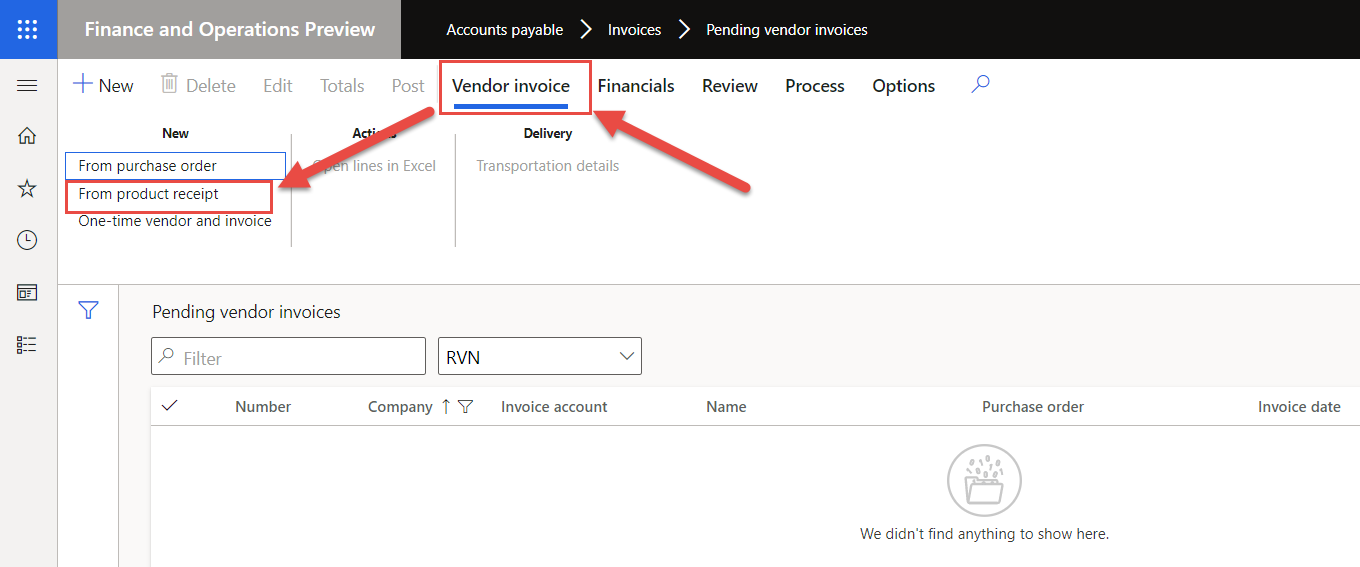
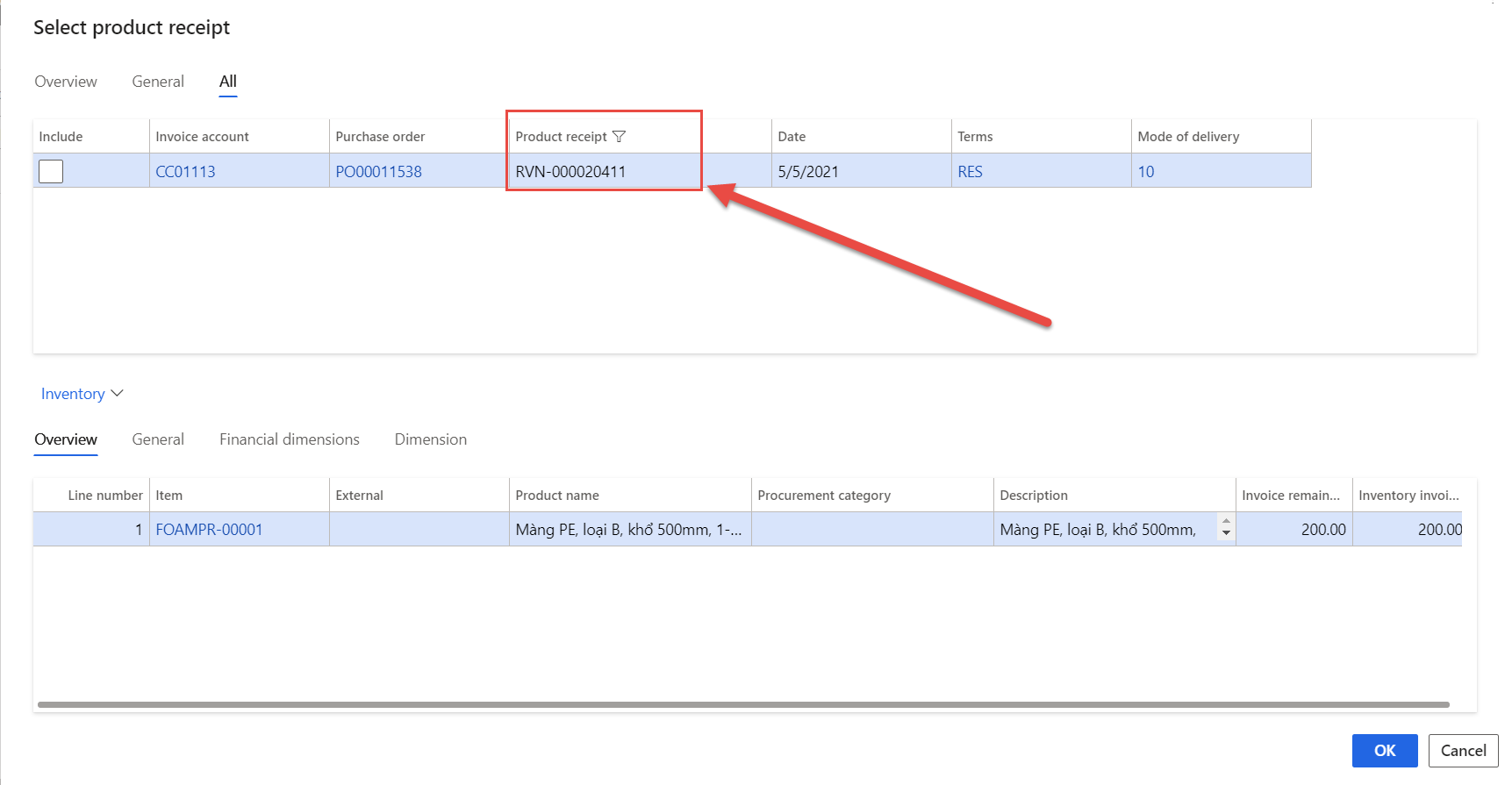
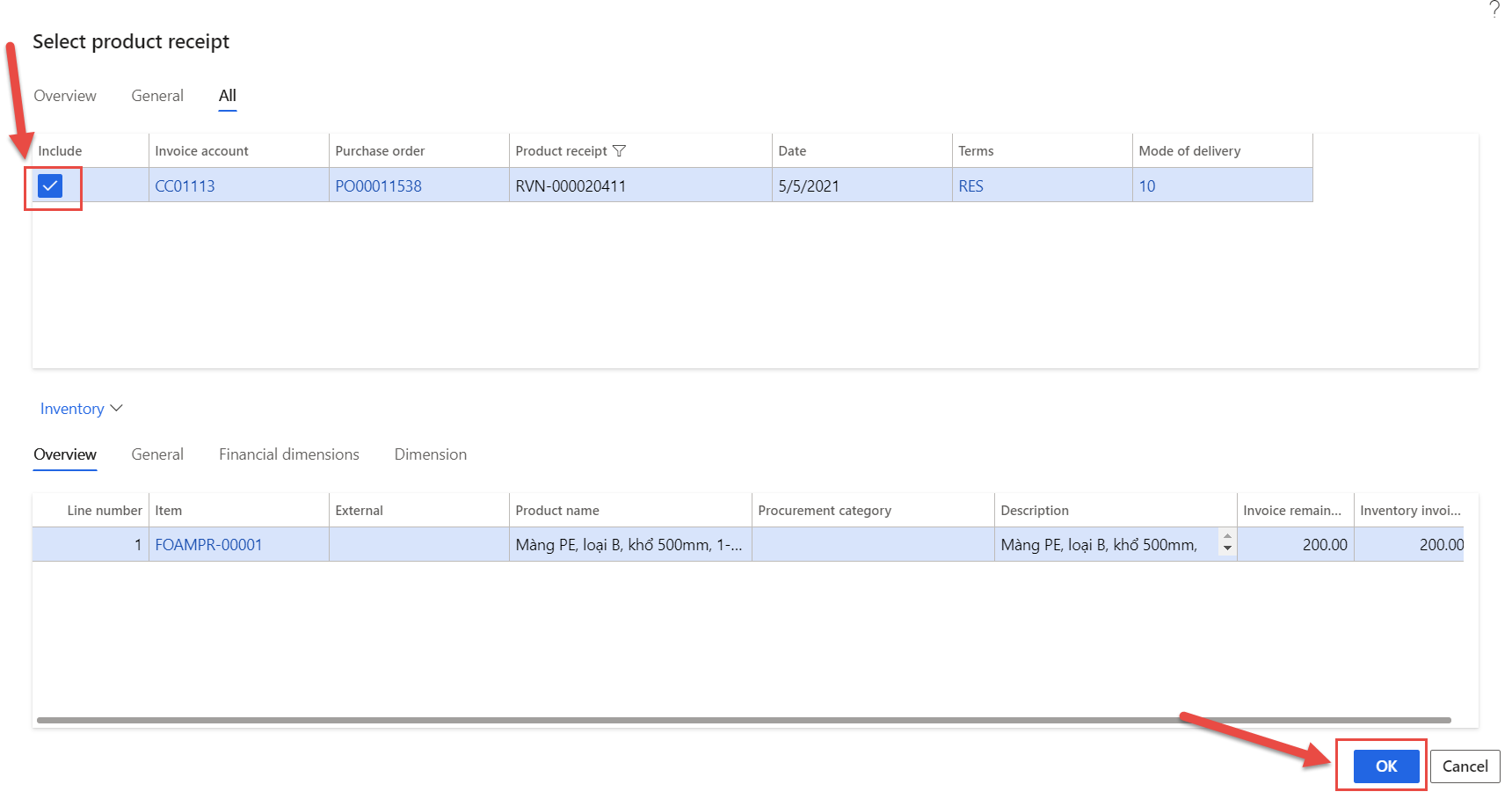
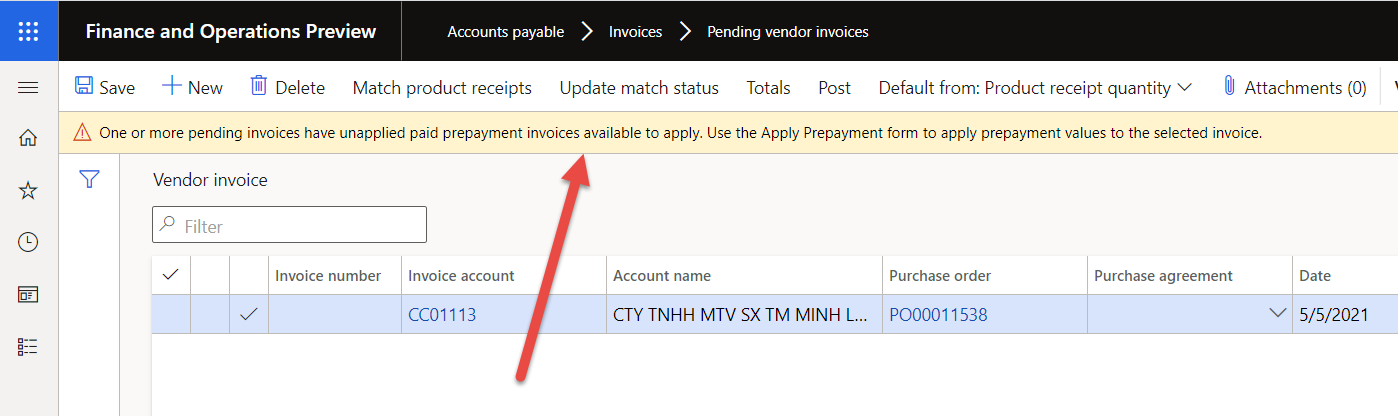
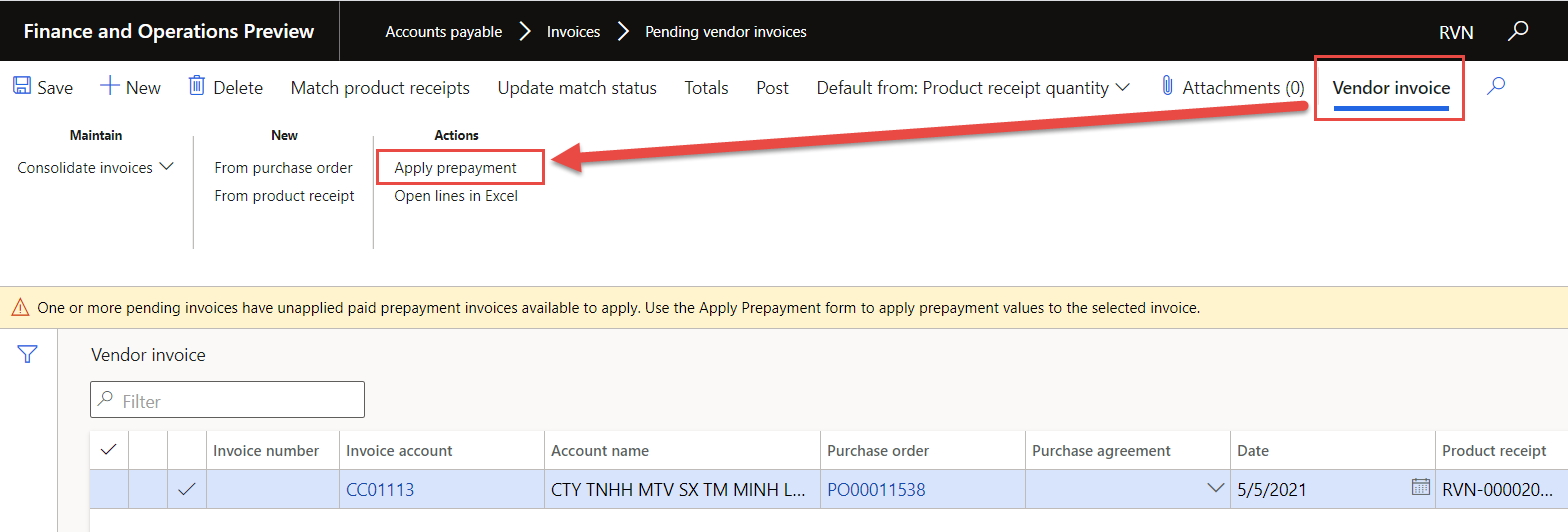
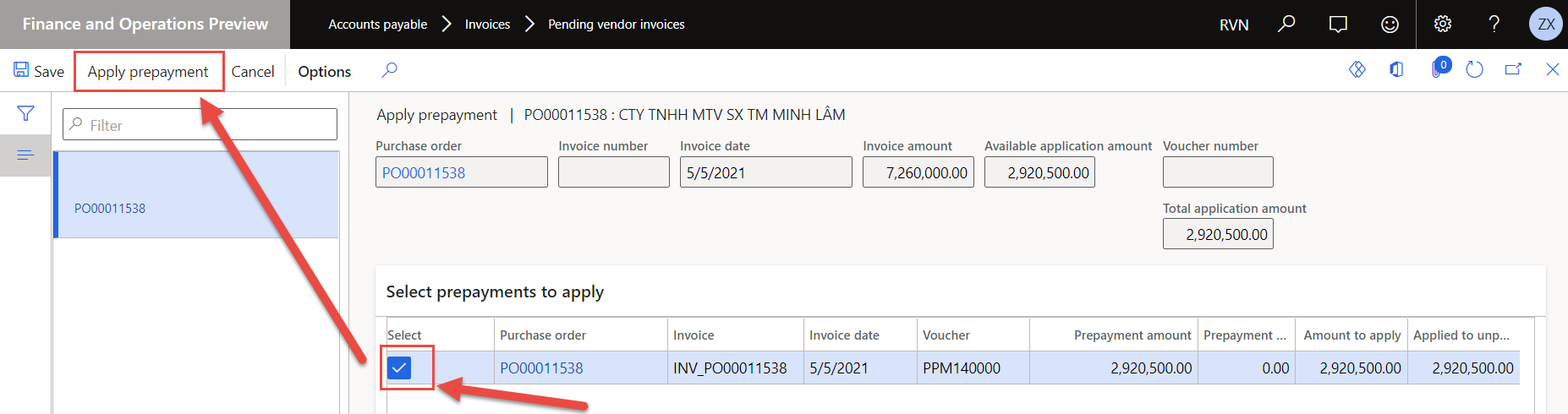
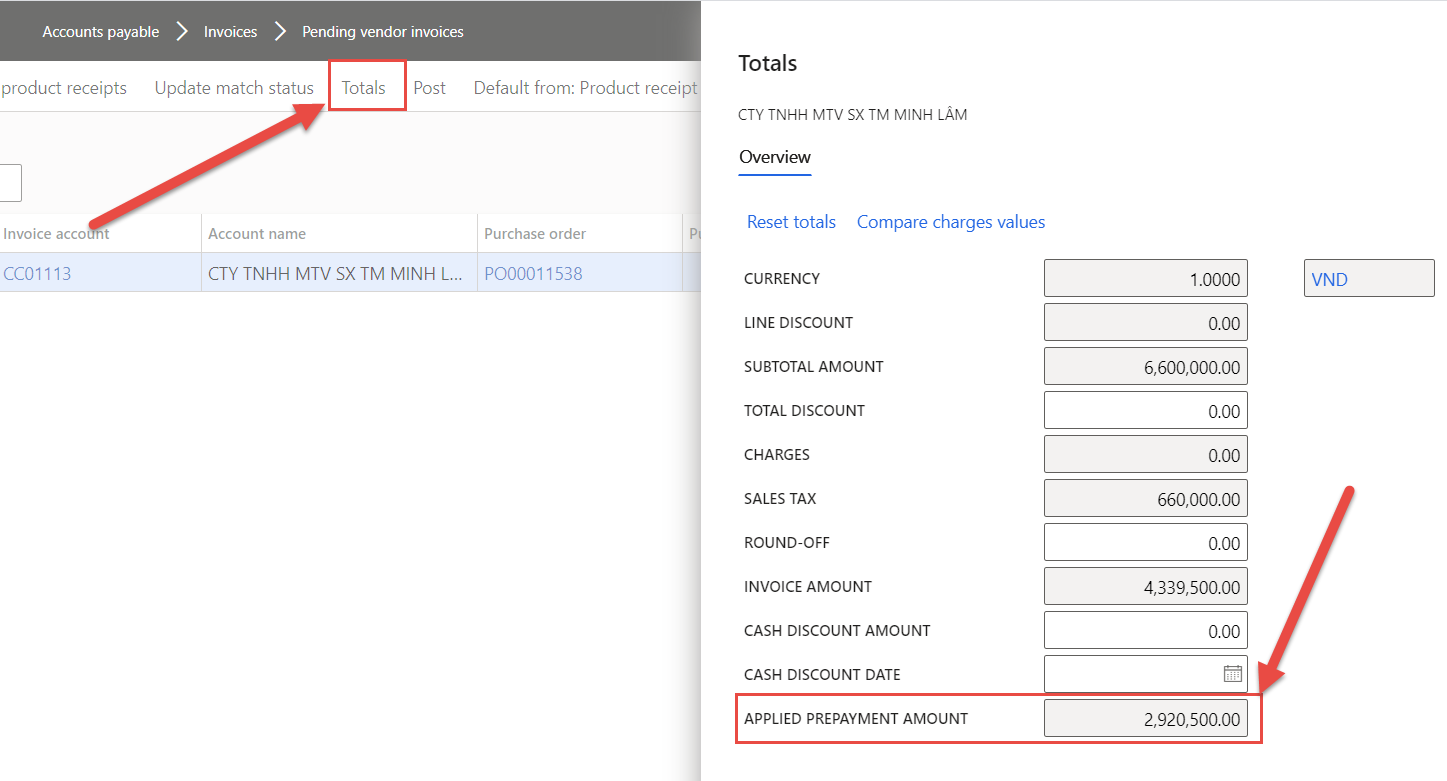
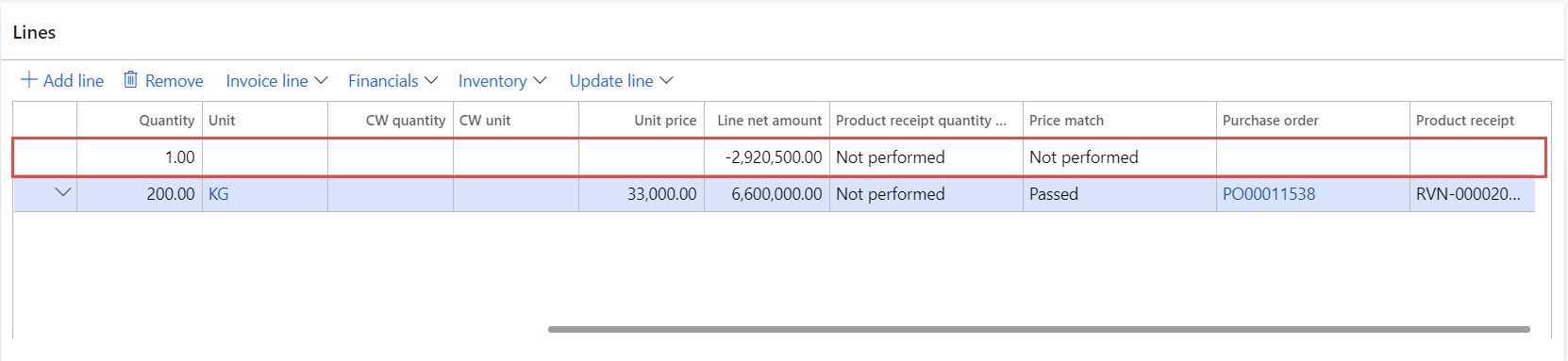
Góp ý kiến